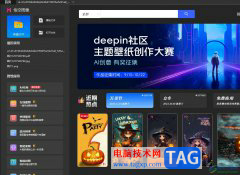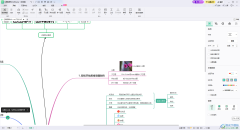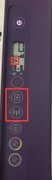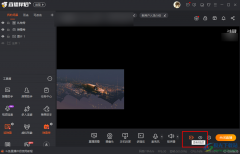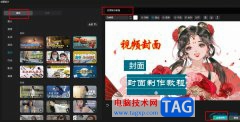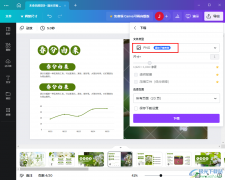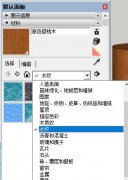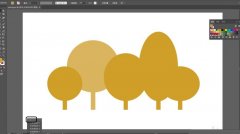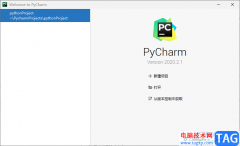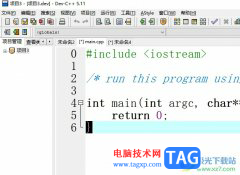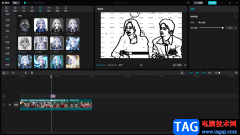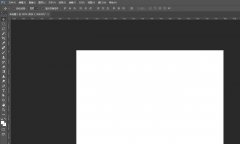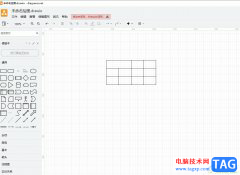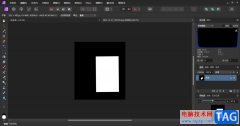indesign是一款桌面出版应用程序,可以适用于各种印刷品的排版编辑中,利用其中的强大功能可以帮助用户创作出精美的平面设计,因此InDesign软件收获了许多用户的喜欢,当用户在InDesign软件中设计出版物时,会新建多个图层来完成设计工作,这样能够让用户在发现错误或是修改的地方时,便于进行操作,最近小编看到有用户问到InDesign怎么将选中的图层锁定的问题,其实这个问题是很简单的,用户直接在编辑页面上打开图层窗口,接着选中其中的一个图层并用右键点击弹出菜单,接着选择其中的图层选项功能来锁定,那么接下来就让小编来向大家分享一下InDesign将选中的图层锁定的方法教程吧,希望用户能够喜欢。
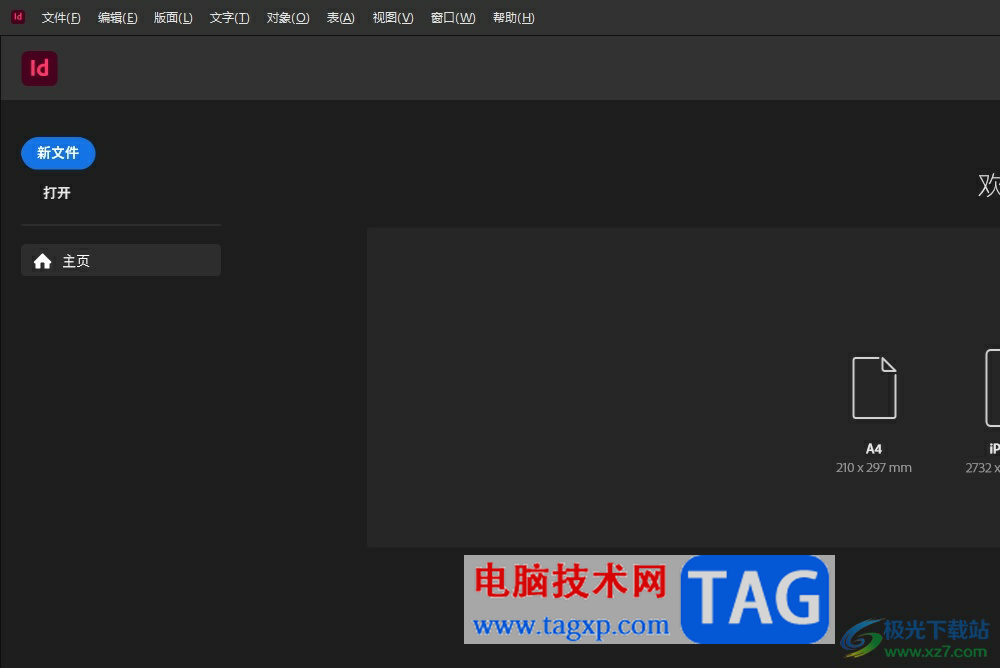
方法步骤
1.用户在电脑桌面上打开InDesign软件,并来到主页上选择需要新建的文件类型
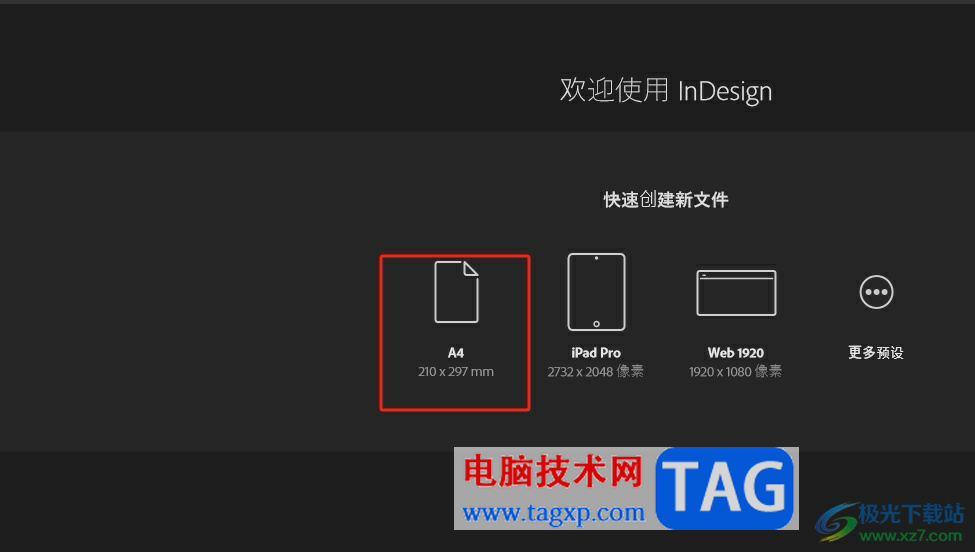
2.接着进入到文件的编辑页面上,用户按照需求来进行创作设计
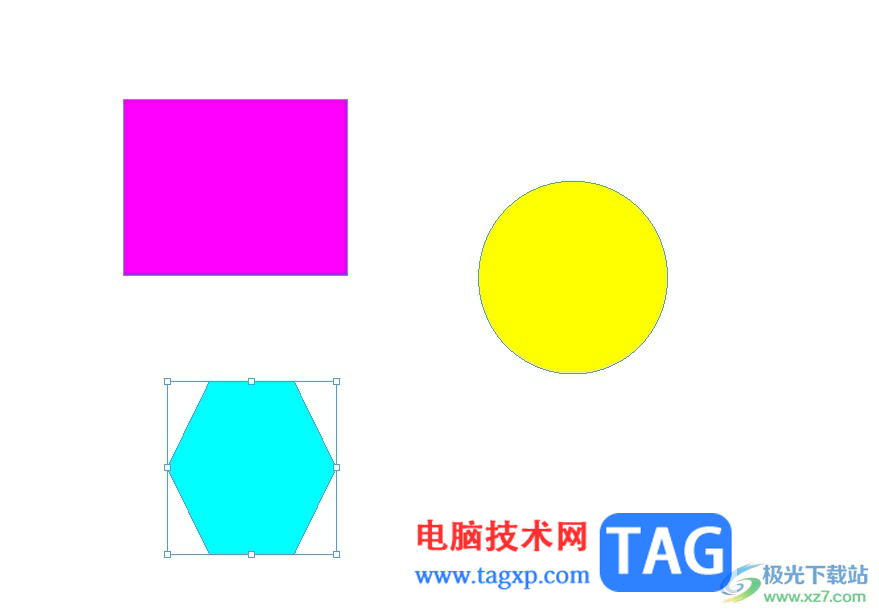
3.然后在右侧的面板中,用户打开其中的图层面板并选中一个图层
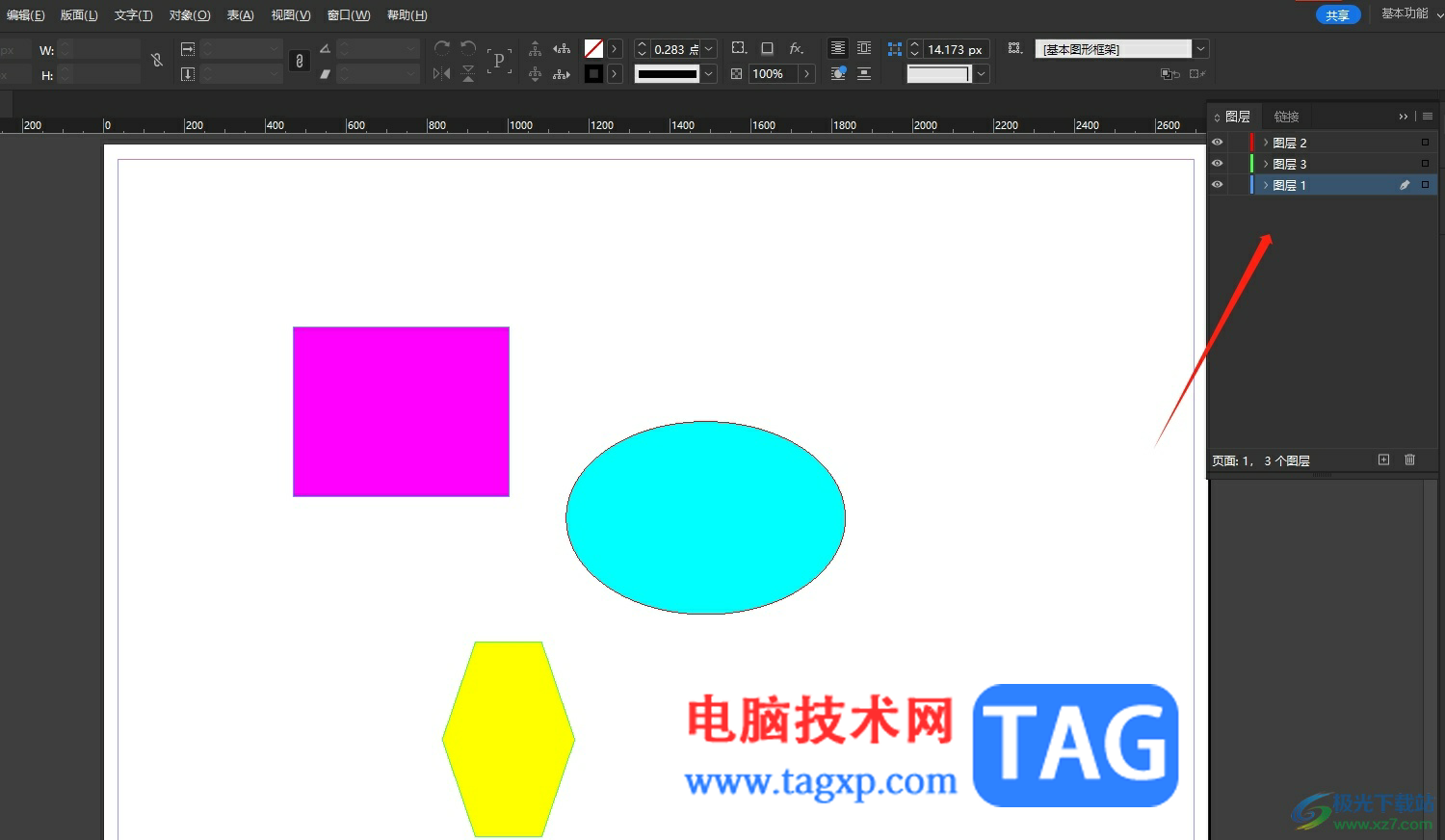
4.这时用户用鼠标右键点击图层,弹出右键菜单,需要点击其中的图层选项
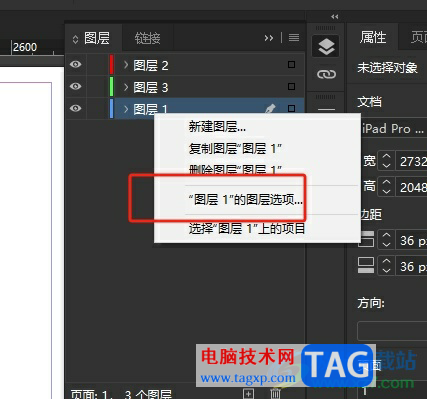
5.在打开的图层选项窗口中,用户直接找到并勾选锁定图层选项
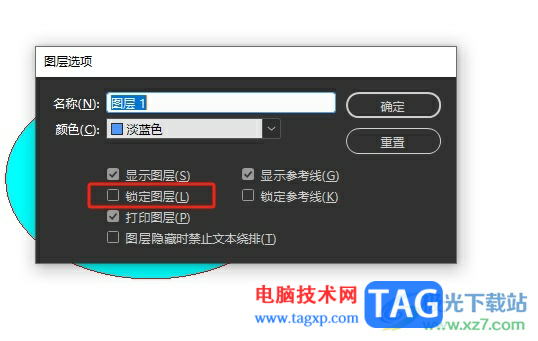
6.完成勾选后,用户直接按下窗口右上角处的确定按钮就可以了
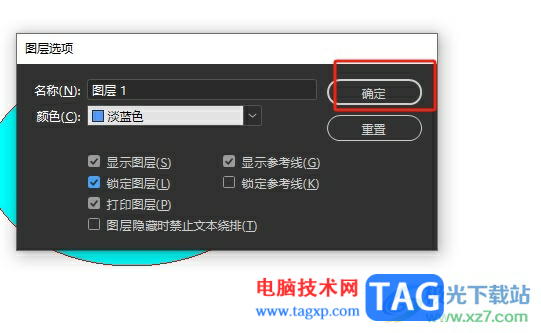
7.此时回到编辑页面上,用户就可以看到图层面板窗口中,选中的图层前出现了锁图标,即表示锁定成功

以上就是小编对用户提出问题整理出来的方法步骤,用户从中知道了大致的操作过程为打开图层窗口——选中图层——图层选项——勾选锁定图层——确定这几步,整个操作过程是很简单的,因此感兴趣的用户可以跟着小编的教程操作试试看。